[WordPress] サイトにInstagramの投稿をギャラリー表示できるプラグイン「Social Feed Gallery」

サイトにInstagramの投稿をギャラリー表示できるプラグイン「Social Feed Gallery」の使い方をまとめました。
プラグインのインストール・有効化
WordPress管理画面 プラグインの新規追加より、
「Social Feed Gallery」で検索し、インストール、有効化します。
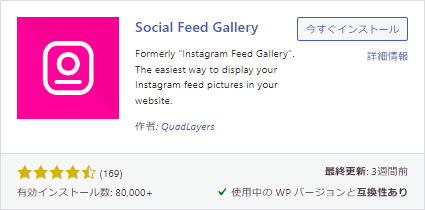
自身のInstagramアカウントの投稿を表示する
プラグインを有効化すると、左メニューに「Social Feed Gallery」が追加されます。
[Accounts]タブをクリックし、[ADD PERSONAL ACCOUNT]をクリックします。
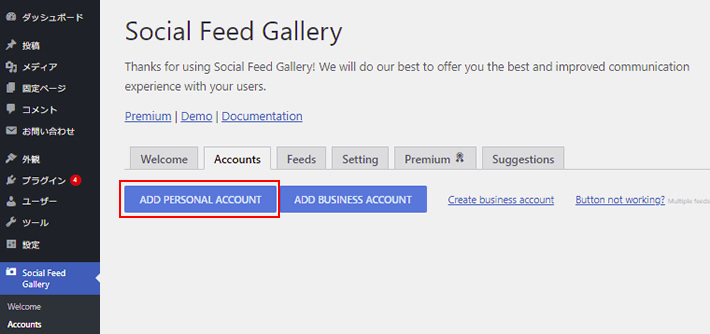
インスタグラムにログインし、接続を許可します。
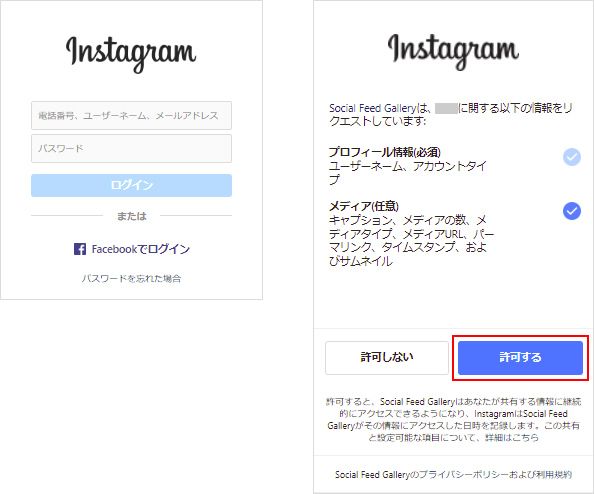
アカウントが紐付けられます。
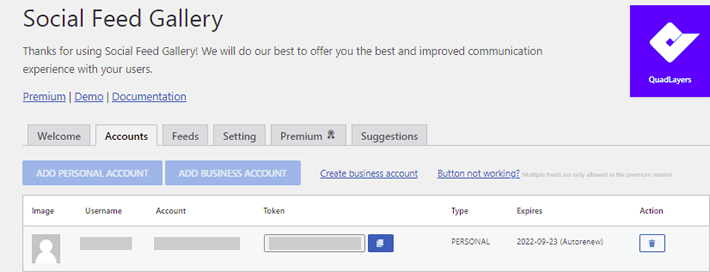
[Feeds]タブをクリックし、[+Feed]をクリックします。
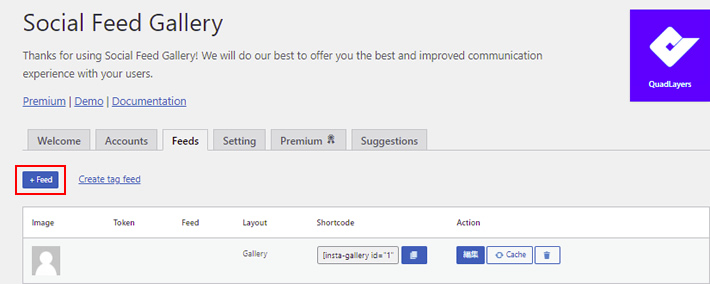
ギャラリーの表示形式を設定します。
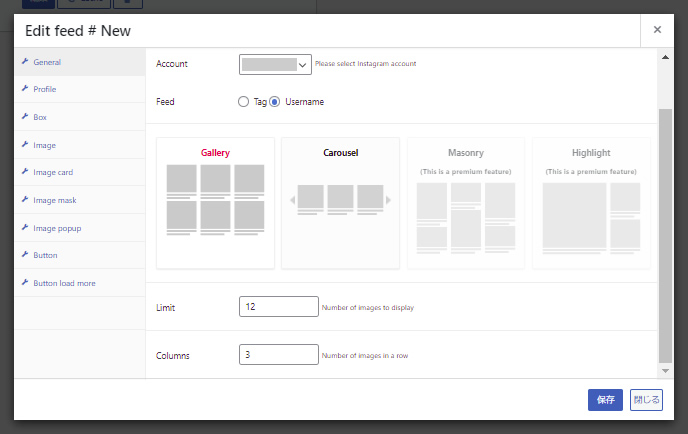
ショートコードを任意の場所に貼り付ける事でギャラリーを表示できます。
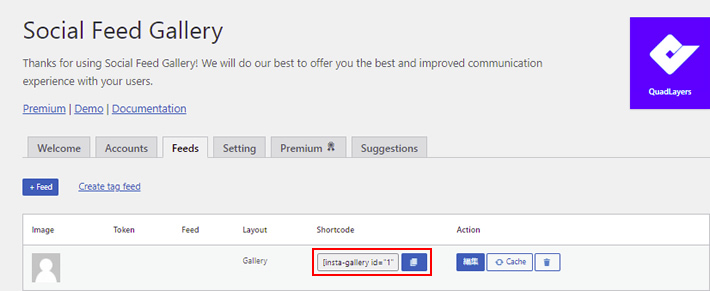
ハッシュタグで投稿を絞って表示する
ハッシュタグで投稿を絞って表示する場合は、ビジネスアカウントでのログインが必要になります。
個人アカウントしか持っていない場合は、事前にビジネスアカウントに切り替え、Facebookページと連携しておきましょう。
[Accounts]タブをクリックし、[ADD BUSINESS ACCOUNT]をクリックします。
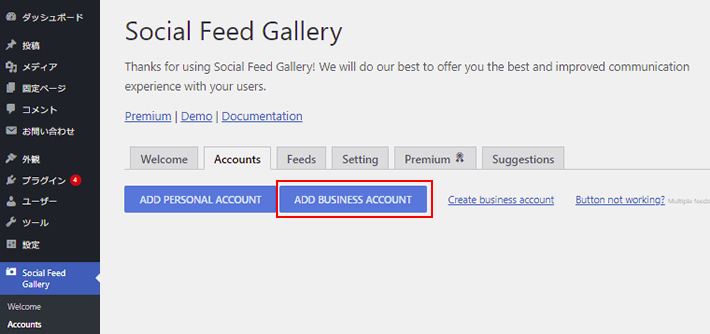
Facebookへのログインが求められるので、Instagramのビジネスアカウントと連携済のFacebookにログインします。
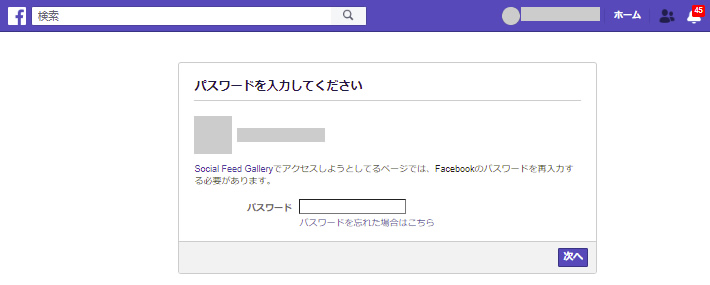
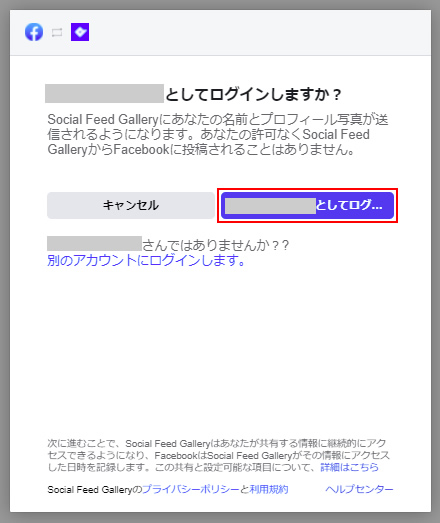
アクセス許可の画面が表示されるため、チェックして[完了]をクリックします。
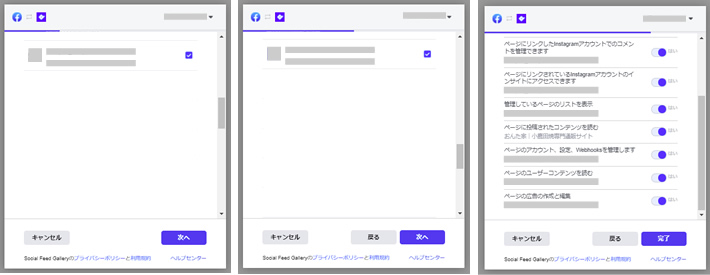
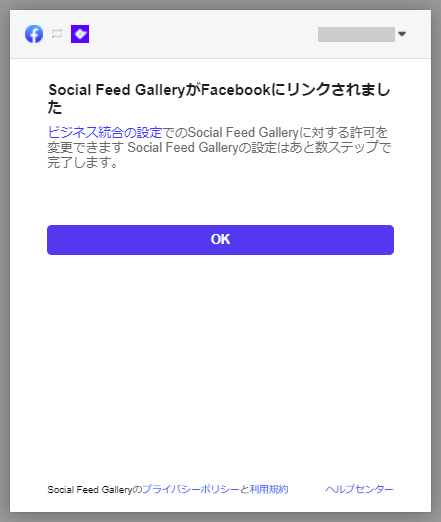
ビジネスアカウントが紐付けられます。
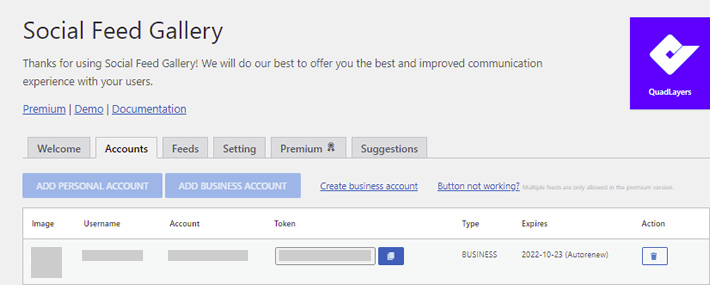
[Feeds]タブをクリックし、[+Feed]をクリックします。
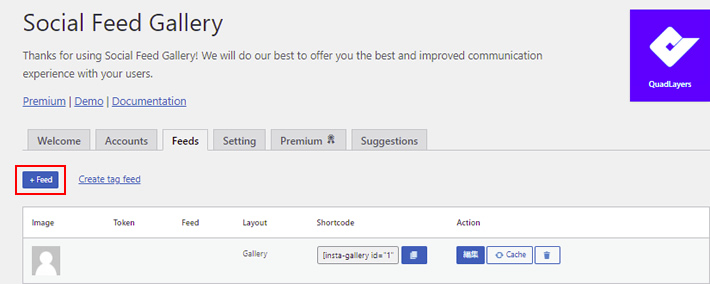
ギャラリーの表示形式を設定します。
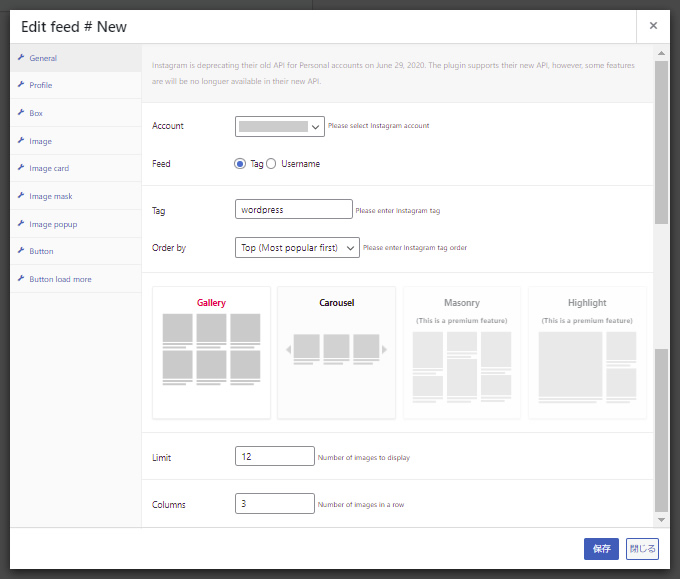
ショートコードを任意の場所に貼り付ける事でギャラリーを表示できます。
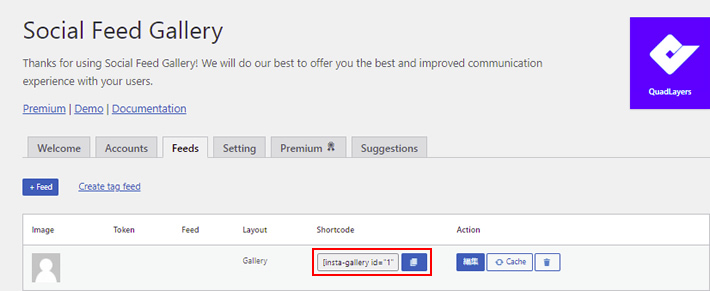
![MARKLEAPS[マークリープス]](https://markleaps.com/blog/wp-content/themes/mkl/images/00_logo.png)